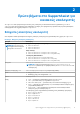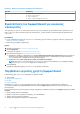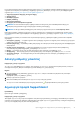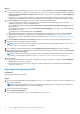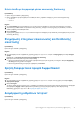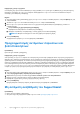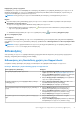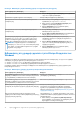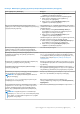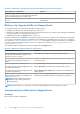Users Guide
Table Of Contents
- SupportAssist για οικιακούς υπολογιστές, έκδοση 3.9 Εγχειρίδιο χρήστη
- Πίνακας περιεχομένων
- Εισαγωγή
- Πρώτα βήματα στο SupportAssist για οικιακούς υπολογιστές
- Ελάχιστες απαιτήσεις υπολογιστή
- Εγκατάσταση του SupportAssist για οικιακούς υπολογιστές
- Περιβάλλον εργασίας χρήστη SupportAssist
- Αλλαγή ρύθμισης γλώσσας
- Δημιουργία προφίλ SupportAssist
- Ενημέρωση στοιχείων επικοινωνίας και διεύθυνσης αποστολής
- Χρήση διαφορετικού προφίλ SupportAssist
- Διαμόρφωση ρυθμίσεων ίντερνετ
- Προγραμματισμός αυτόματων σαρώσεων και βελτιστοποιήσεων
- Μη αυτόματη αναβάθμιση του SupportAssist
- Ειδοποιήσεις
- Κατάργηση εγκατάστασης του SupportAssist
- Επισκόπηση επαναφοράς και επιδιόρθωσης συστήματος
- Επισκόπηση του Dell Migrate
- Επισκόπηση προγραμμάτων οδήγησης και στοιχείων λήψης
- Σάρωση υλικού του υπολογιστή
- Βελτιστοποίηση του υπολογιστή
- Επισκόπηση εικονικού βοηθού
- Δημιουργία αιτήματος υποστήριξης
- Επισκόπηση αντιμετώπισης προβλημάτων
- Επισκόπηση ιστορικού
- Λήψη υποστήριξης
- Συχνές ερωτήσεις
- Πόροι για το SupportAssist για οικιακούς υπολογιστές
- Επικοινωνία με την Dell
Πίνακας 4. Ειδοποιήσεις στη διασύνδεση χρήστη του SupportAssist (συνεχίζεται)
Όταν εμφανίζεται η ειδοποίηση Ενέργεια
● Πατήστε Να μην ξαναγίνει υπενθύμιση για να εμφανίσει το
SupportAssist ξανά την ειδοποίηση.
Ανανεώσατε το σχέδιο υπηρεσιών του υπολογιστή. Πατήστε OK για να κρύψετε την ειδοποίηση.
Το SupportAssist OS Recovery δεν είναι εγκατεστημένο στον
υπολογιστή σας.
● Κάντε κλικ στην επιλογή Πάμε για να ξεκινήσετε την
εγκατάσταση του SupportAssist OS Recovery.
● Κάντε κλικ στην επιλογή Υπενθύμιση αργότερα για να
προβάλετε την ειδοποίηση αργότερα.
● Πατήστε Απόρριψη για να μην εμφανιστεί ξανά η
ειδοποίηση από το SupportAssist.
Το SupportAssist OS Recovery είναι ενεργοποιημένο για τον
υπολογιστή σας.
● Επιλέξτε Εντάξει, κατάλαβα για να μην εμφανιστεί ξανά η
ειδοποίηση από το SupportAssist.
● Επιλέξτε Θέλω να μάθω περισσότερα για να εμφανιστεί ο
Οδηγός χρήσης του SupportAssist OS Recovery.
Ο υπολογιστής σας πληροί τις προϋποθέσεις για το σχέδιο
υπηρεσιών Dell Software Support (DSS) και το SupportAssist
εντόπισε πλεονάζοντα αρχεία, προβλήματα συνδεσιμότητας
δικτύου, ιούς ή κακόβουλο λογισμικό στον υπολογιστή σας.
ΣΗΜΕΙΩΣΗ: Το σχέδιο υπηρεσιών DSS διατίθεται για
υπολογιστές XPS, Alienware, Inspiron και υπολογιστές σειράς
G στις Η.Π.Α. με ενεργό σχέδιο υπηρεσιών Basic ή σχέδιο
υπηρεσιών που έχει λήξει.
● Πατήστε Μάθετε περισσότερα για περισσότερες
πληροφορίες σχετικά με το πρόγραμμα υπηρεσιών Dell
Software Support.
● Πατήστε Να γίνει υπενθύμιση αργότερα αν θέλετε το
SupportAssist να σας ειδοποιήσει αργότερα σχετικά με το
πρόγραμμα υπηρεσιών.
● Πατήστε Απόρριψη για να μην εμφανιστεί ξανά η
ειδοποίηση από το SupportAssist.
Ειδοποιήσεις στη γραμμή εργασιών ή στο Κέντρο Ενεργειών των
Windows
Ανάλογα με την έκδοση του λειτουργικού συστήματος που είναι εγκατεστημένο στον υπολογιστή σας, το SupportAssist εμφανίζει
ειδοποιήσεις στη γραμμή εργασιών ή στο Κέντρο ενεργειών των Windows:
● Στα Microsoft Windows 8 ή 8.1, οι ειδοποιήσεις εμφανίζονται στη γραμμή εργασιών.
● Στα Microsoft Windows 10, οι ειδοποιήσεις εμφανίζονται στο Κέντρο ενεργειών των Windows.
Ο παρακάτω πίνακας παρέχει μια σύνοψη των διαφόρων τύπων ειδοποιήσεων που εμφανίζονται στη γραμμή εργασιών ή στο
Κέντρο Ενεργειών Windows.
Πίνακας
5. Ειδοποιήσεις γραμμής εργασιών ή Κέντρου Ενεργειών Windows
Όταν εμφανίζεται η ειδοποίηση Ενέργεια
Στη διασύνδεση χρήστη του Dell Data Assistant, απορρίψατε τη
διαγραφή των δεδομένων στον παλιό υπολογιστή σας μετά από
τη μετεγκατάσταση των δεδομένων στον νέο υπολογιστή.
Πατήστε στην ειδοποίηση για να ανοίξετε το Dell Data Assistant ή
για αναβολή της ειδοποίησης.
Στη διασύνδεση χρήστη του SupportAssist, απορρίψατε τη
διαγραφή των δεδομένων στον παλιό υπολογιστή σας μετά από
τη μετεγκατάσταση των δεδομένων στον νέο υπολογιστή.
Κάντε κλικ στην ειδοποίηση για να ανοίξετε το SupportAssist.
Κατά τη διάρκεια μιας προγραμματισμένης σάρωσης,
εντοπίζεται μια επείγουσα ενημέρωση προγράμματος οδήγησης.
Πατήστε την ειδοποίηση για να δείτε τη σελίδα
λεπτομερειών του προγράμματος οδήγησης. Για οδηγίες
σχετικά με την εγκατάσταση ενημερώσεων προγραμμάτων
οδήγησης, ανατρέξτε στην ενότητα Εγκατάσταση ενημερώσεων
προγραμμάτων οδήγησης.
Πρέπει να δημιουργηθεί ένα αίτημα υποστήριξης για ένα
πρόβλημα το οποίο εντοπίζεται κατά τη διάρκεια μη αυτόματης ή
προγραμματισμένης σάρωσης.
Για σκληρό δίσκο, SSD, μπαταρία, πληκτρολόγιο, RAM, ποντίκι,
μονάδα οπτικού δίσκου ή κάρτα γραφικών, εκτελέστε ένα από τα
παρακάτω βήματα:
● Κάντε κλικ στην επιλογή Θέλω να μάθω περισσότερα
για να προβάλετε τις λεπτομέρειες του προβλήματος και να
δημιουργήσετε ένα αίτημα υποστήριξης.
18 Πρώτα βήματα στο SupportAssist για οικιακούς υπολογιστές